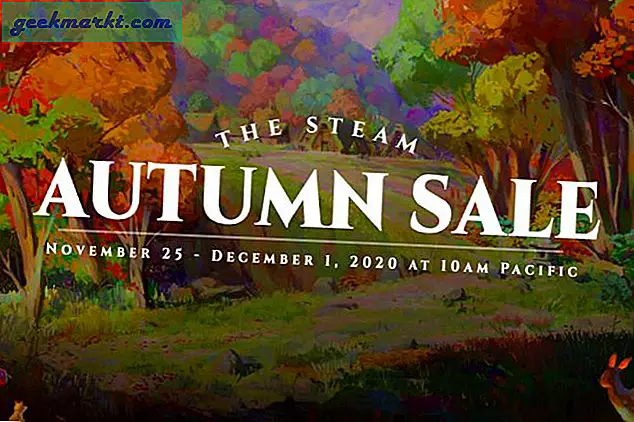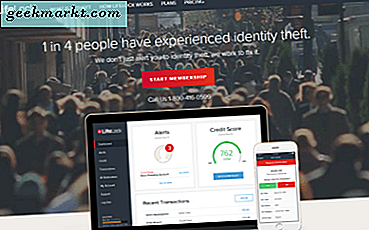Hoewel Google Voice is geïntegreerd met de enorm populaire Google Hangouts, heeft het niet zijn glans verloren. Het beschikt nog steeds over een legioen enthousiaste fans die het gebruiken om hun contacten op internet te bellen en te sms'en. De enige gremlin die Google Voice terughoudt, is de afwezigheid van een officiële desktopclient, met uitzondering van een Chrome-browserextensie.
Dit betekent dat je je Google Voice-browserpagina niet moet sluiten als je bericht- of oproepmeldingen van je favoriete contacten wilt ontvangen. Heel vervelend, toch? Gelukkig hebben we aan het einde van dit artikel een lijst samengesteld met de beste Google Voice desktop-app-clients.  Voordat we deze apps bespreken, moeten we de basisprincipes van het installeren en gebruiken van Google Voice opnieuw bekijken. Deze app is ingebouwd in Gmail en is daarom beschikbaar voor elke Gmail-gebruiker. Hiermee kunt u vanaf uw computer een ander telefoonnummer bellen en spraak- en video-oproepen maken naar een andere pc. Andere functies zijn onder meer screening van gesprekken, telefonische vergaderingen, doorschakelen van gesprekken en spraaktranscriptie. Helaas is Google Voice alleen beschikbaar in de VS en Canada.
Voordat we deze apps bespreken, moeten we de basisprincipes van het installeren en gebruiken van Google Voice opnieuw bekijken. Deze app is ingebouwd in Gmail en is daarom beschikbaar voor elke Gmail-gebruiker. Hiermee kunt u vanaf uw computer een ander telefoonnummer bellen en spraak- en video-oproepen maken naar een andere pc. Andere functies zijn onder meer screening van gesprekken, telefonische vergaderingen, doorschakelen van gesprekken en spraaktranscriptie. Helaas is Google Voice alleen beschikbaar in de VS en Canada.
Vereisten om Google Voice te installeren
Het eerste dat u nodig heeft, is een Google Voice-account. Ga met uw Google-account naar de startpagina van Google Voice en meld u aan. Met Google Voice kun je een enkel telefoonnummer selecteren waarmee vrienden, collega's of familieleden contact met je kunnen opnemen. Als je meerdere telefoonnummers hebt, belt dit ene Google Voice-nummer allemaal tegelijkertijd. Hiermee kunt u uw inkomende oproepen kiezen met behulp van het meest handige apparaat.
De volgende stap om een speciale headset met een ingebouwde microfoon te kopen als u regelmatig via uw pc wilt bellen en uw privacy wilt waarborgen.
Instellen
Nadat u uw Google Voice-account heeft gemaakt, vraagt Google u om uw nieuwe telefoonnummer te selecteren. Je kunt ernaar zoeken met een zin, een woord of elke term die je leuk vindt.

Nadat u deze hebt geselecteerd, moet u een 4-cijferige pincode invoeren die u in de toekomst gebruikt om toegang te krijgen tot uw voicemail. Dit wordt hieronder getoond.

De derde stap is om de lijst met telefoonnummers toe te voegen waarnaar u Google Voice wilt laten doorsturen. Dit houdt in dat u al uw zakelijke telefoons, mobiele telefoons of telefoons thuis instelt om tegelijkertijd te rinkelen wanneer het Google Voice-nummer wordt gebeld.
Ten slotte wordt u gevraagd om uw telefoonnummer te verifiëren. Geef gewoon de code op die tijdens het automatische gesprek is verzonden in de daarvoor bestemde ruimte.

Top 3 desktop-clienttoepassingen voor Google Voice
Het feit dat Google Voice gratis te gebruiken is en een krachtig signaal heeft dat werkt, zelfs als u van netwerklocatie verandert, maakt het aantrekkelijk. Het is ook knobbels al je telefoonnummers in een enkele maakt het handig. Hier is de lijst met de drie desktop-apps voor de desktop die u kunt gebruiken met Google Voice om het u gemakkelijker te maken om oproepmeldingen te ontvangen.
GVNotifier
Deze krachtige desktop-clienttoepassing is speciaal gemaakt voor Windows-gebruikers en stelt u in staat om te luisteren naar voicemail, sms-berichten te verzenden en ontvangen en via gesprekken verbinding te maken met uw contacten. Hiermee wordt u onmiddellijk op de hoogte gesteld van inkomende berichten, oproepen of voicemailboxen. Het houdt ook een gedetailleerd logboek bij van alle ontvangen of gekozen oproepen.
VoiceMac
 Deze Google Voice-client is speciaal ontwikkeld voor Mac-enthousiastelingen en biedt gebruikers de mogelijkheid om oproepen en sms-berichten te maken of te ontvangen. U kunt ook toegang krijgen tot de voicemailbox en meerdere sms-berichten in één batch verzenden. Het belangrijkste voordeel is de prettige en eenvoudig te gebruiken interface, plus de mogelijkheid om u op de hoogte te stellen van eventuele waarschuwingen via aanpasbare geluiden.
Deze Google Voice-client is speciaal ontwikkeld voor Mac-enthousiastelingen en biedt gebruikers de mogelijkheid om oproepen en sms-berichten te maken of te ontvangen. U kunt ook toegang krijgen tot de voicemailbox en meerdere sms-berichten in één batch verzenden. Het belangrijkste voordeel is de prettige en eenvoudig te gebruiken interface, plus de mogelijkheid om u op de hoogte te stellen van eventuele waarschuwingen via aanpasbare geluiden.
Google Voice van Google
Dit is een Chrome-extensie waarmee u verbonden kunt blijven met uw Google Voice-contactpersonen via het voorbeeld van Inbox, sms-berichten kunt verzenden en sms-meldingen kunt ontvangen via de Chrome-browser op uw bureaublad. De extensie verschijnt in de vorm van een knop op de werkbalk van de browser die u op de hoogte stelt van inkomende communicatie.